ProcessingとUnityシェーダーグラフを組み合わせて、雷の球っぽいものを作る方法を解説します。

目次
作り方解説
STEP1 : Processingでランダムウォークを描画

Processing上で下記のコードを実行すると、pdeファイルがある場所と同じ階層にpngとして絵を出力します。
final boolean isSave = true; // save as png
final int N = 5000; // random walk number
final int alpha = 15; // line alpha
// random walk parameter
final float startRadius = 45;
final float addRadius = 45;
final float degreeRandom = 180;
final float radianRandom = radians(degreeRandom); // degree -> radian
// save file name
String getFileName()
{
return "randomWalkSpread_"
+ "_N_" + N
+ "_Alpha_" + alpha
+ "_StartRadius_" + startRadius
+ "_AddRadius_" + addRadius
+ "_DegreeRandom_" + degreeRandom
+ ".png";
}
void setup()
{
size(1024, 1024);
background(255);
stroke(0, alpha);
for (int i = 0; i < N; i++)
{
drawLine(); // draw random walk line
}
fill(0, 255);
ellipse(width/2, height/2, startRadius * 2, startRadius * 2);
if (isSave)
{
save(getFileName()); // save as png
}
}
// draw random walk line
void drawLine()
{
float x1, y1;
float x2, y2;
x2 = width / 2;
y2 = height / 2;
float baseRadian = random(0, 2 * PI);
x2 += startRadius * cos(baseRadian);
y2 += startRadius * sin(baseRadian);
while (dist(width/2, height/2, x2, y2) < width)
{
float radian = baseRadian + radianRandom * random(-0.5, 0.5);
x1 = x2;
y1 = y2;
x2 += addRadius * cos(radian);
y2 += addRadius * sin(radian);
line(x1, y1, x2, y2);
}
}
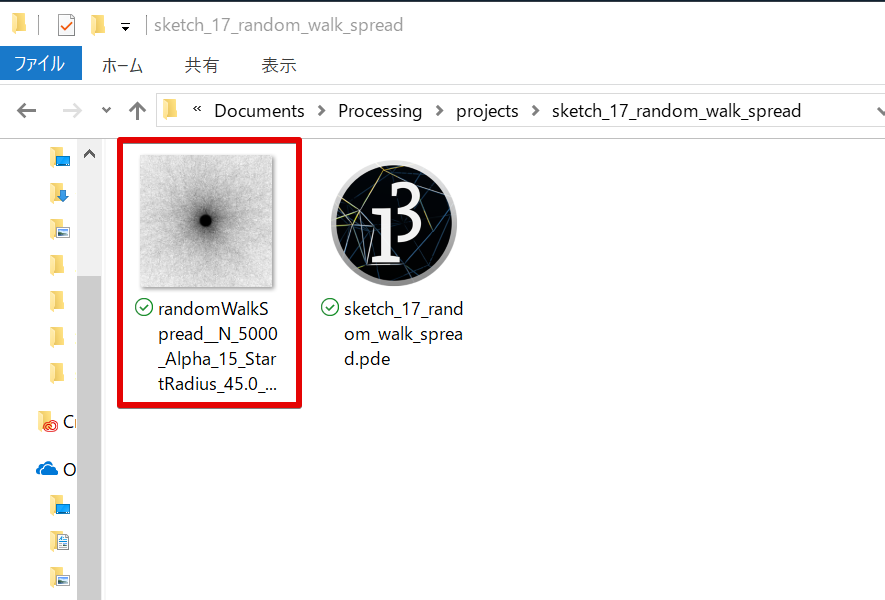
コードの軽い解説
コードでやっていることは、
「画面中央から画面の外側へ向かって点をランダムに動かし、その軌跡を描画する」
これを5000回繰り返しています。
Processingが出力したpngをUnityプロジェクトに取り込んだら、シェーダーグラフ上の作業に移ります。
STEP2 : シェーダーグラフで加工する(完成)
SampleTexture2Dノードでテクスチャを取り込み、Smoothstepで明暗のコントラストを補正します。
OneMinusノードで明暗を反転、Powerノードで色味を補正、最後にSampleGradientノードで色を付けます。

上記のシェーダーグラフを組むと、以下のような絵が出力されます。
